有时候由于工作需要,常在PPT中应用个性化模板,那么在PPT中如何新建自定义PPT主题呢?我们一起来看看吧!首先打开PPT演示文稿,创建四张空白文档(连按四下enter键),点击工作栏【视图......
2022-05-05 183 自定义PPT主题
我们为大家介绍了为PPT幻灯片添加动画效果的方法,那么当我们添加动画错误,或者想要批量删除所有动画时,该如何删除呢?
首先,单击先全部选中所有幻灯片,然后可以单击工具栏【动画】下的【删除动画】,如下图所示:

单击后,弹出对话框,显示是否删除当前选中幻灯片中所有动画,单击“是”即可删除:
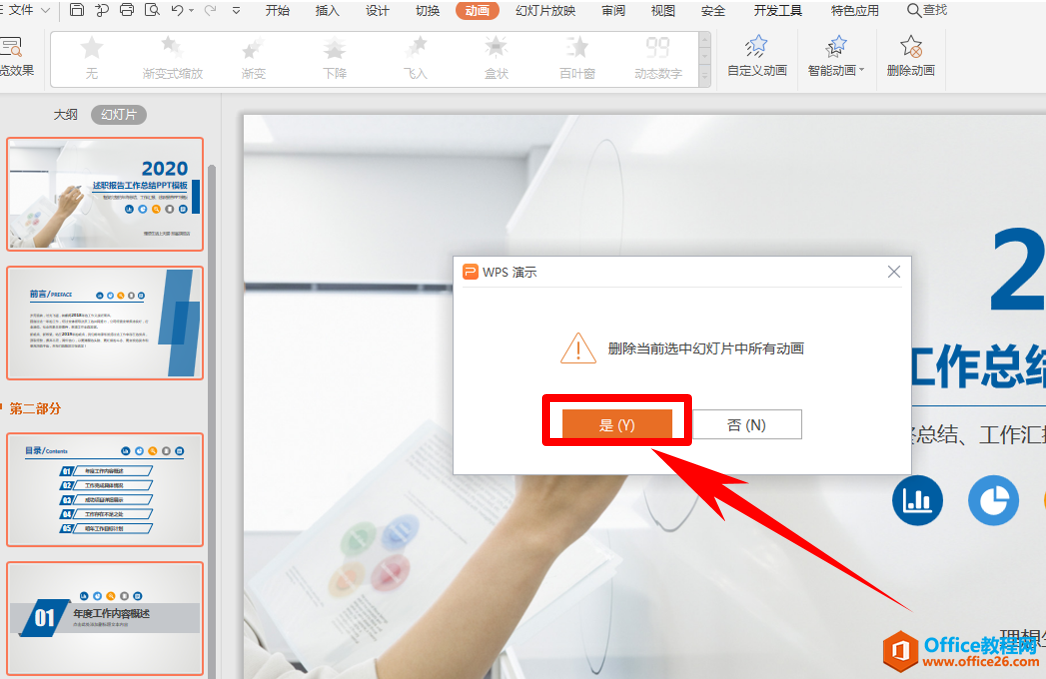
如果不想要将动画全部删除,只想要删除一部分的话,可以单击【自定义动画】,弹出自定义动画的对话框,我们看到该幻灯片的所有动画都显示在右边栏当中了,单击Ctrl键选中不连续动画,单击右键删除即可:
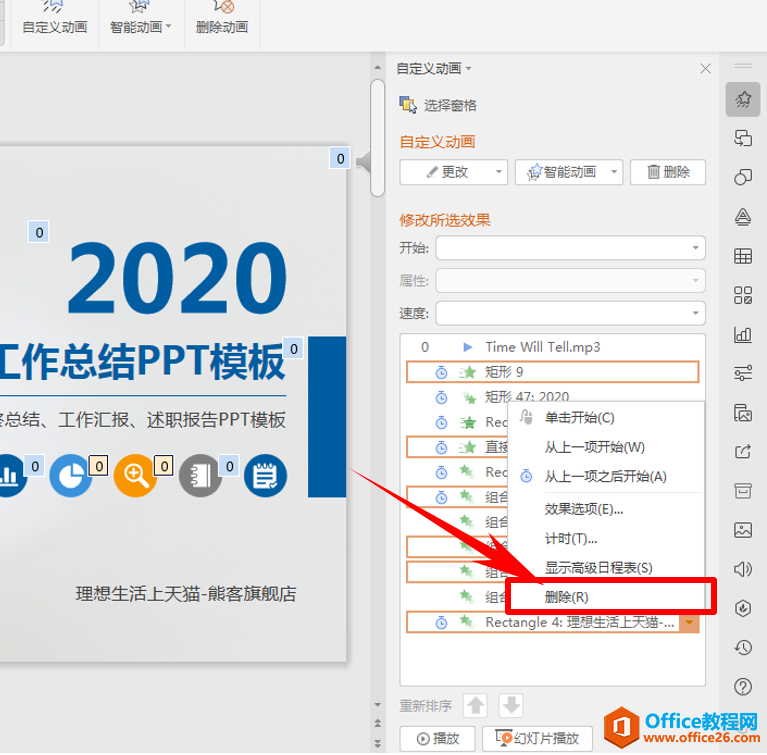
也可以按快捷键Ctrl+A,将动画全选,单击右键选择删除,这样动画就全部删除完毕了:
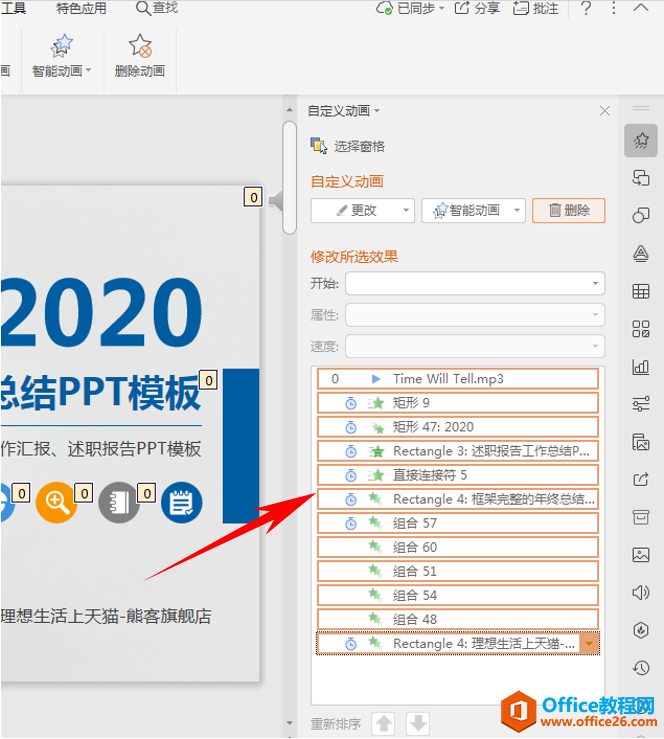
那么,在PPT演示文稿当中,删除动画效果的多种方法,是不是非常简单呢,你学会了吗?
相关文章

有时候由于工作需要,常在PPT中应用个性化模板,那么在PPT中如何新建自定义PPT主题呢?我们一起来看看吧!首先打开PPT演示文稿,创建四张空白文档(连按四下enter键),点击工作栏【视图......
2022-05-05 183 自定义PPT主题

我们有时候在使用PPT过程中需要在PPT中批量插入图片三种方法,你知道怎样在PPT中批量插入图片吗?今天小编就教一下大家在PPT中批量插入图片三种方法。一、把多张图片批量插入到一张幻灯......
2022-05-05 355 PPT批量插入图片

如何在PPT中绘制倒金字塔的逻辑表达效果老规矩,方法看看效果。是一个倒金字塔逻辑思路表达,表达经过层层筛选总结,最后合作得以实现的表达。这种有立体的环形的金字塔怎么绘制呢?......
2022-05-05 491 PPT绘制倒金字塔效果

用PPT演示文稿的操作中,我们会根据需要进行背景设置,如果想使用电脑上的图片,例如团队照片、网上下载的图片,我们该怎么操作呢?第一步,在页面空白处,点击右键,点击【设置背景......
2022-05-05 261 PPT背景